Op deze pagina van BouwQuote dient een koppeling gemaakt te worden tussen de
projecten uit Ed Controls en de add-on BouwQuote. Hiervoor ga je naar het tabblad Projecten:
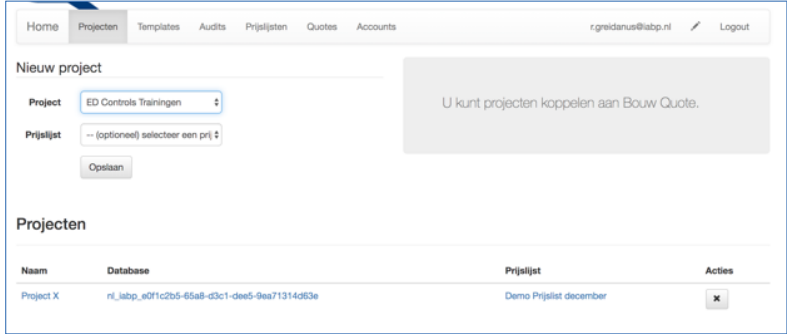
De projecten die je kunt toevoegen aan BouwQuote zijn alleen zichtbaar indien je admin bent van het
Ed Controls-contract, Eindverantwoordelijk, of Support bent in jouw project. Anders zijn de projecten
niet zichtbaar.
Toelichting: Het koppelen van een template welke in ED Controls is gemaakt.
Het is standaard mogelijk om nieuwe templates aan te maken.
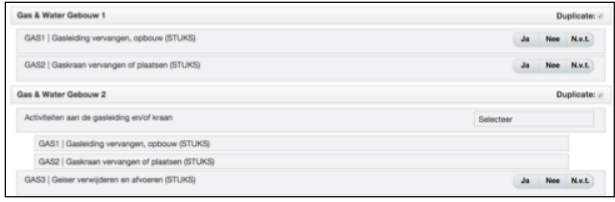
Als deze uiteindelijk “gepubliceerd” is, kan deze ook in de add-on BouwQuote hier worden
gekoppeld. Daardoor kun je vervolgens audits vanuit Excel hierin klaarzetten.
Selecteer het project en vervolgens de te koppelen Template. Nadat je op Opslaan hebt geklikt
verschijnt deze onderaan de pagina en kun je de verdere stappen uitvoeren. Zie het voorbeeld hieronder:
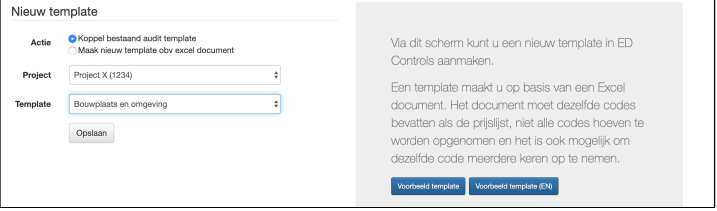
Het is ook mogelijk om in een keer alle templates in een bepaalde groep te koppelen. Zie het
voorbeeld hieronder:
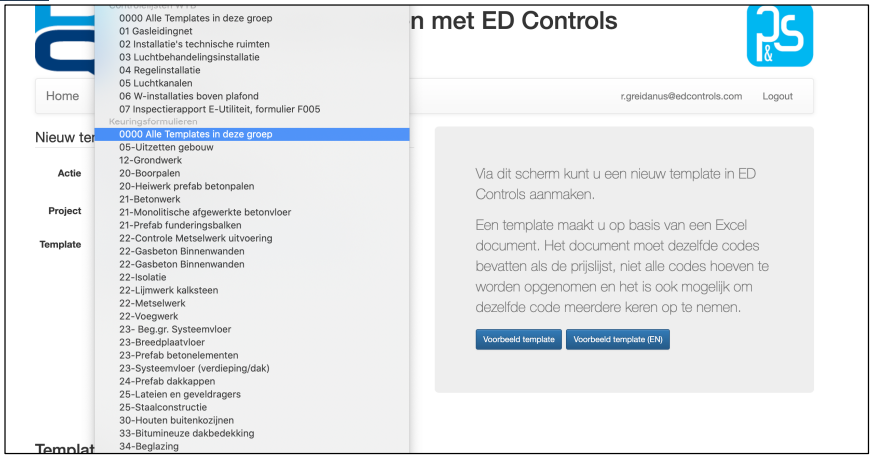
Hier is dus in een project een groep genaamd “Keuringsformulieren” met daarin allerlei templates. Je
ziet dat de eerste template “0000 Alle templates in deze groep” heet. Door deze te selecteren en dan
op Opslaan te klikken, koppel je in 1 keer alle templates in BouwQuote en kun je bij het tabblad
Audits, de audits voor deze specifieke template klaarzetten.
Je kunt met een druk op de knop meerdere (ingevulde) audits klaarzetten in ED Controls. Gegevens als bouwnummers en inhoudelijke info kun je hierbij uploaden.
Hier zijn nu een drietal varianten voor gemaakt. Dit zijn:
- Bestaande audit-template
- Bestaande audit
- Op basis van diverse audittemplates en codes in vragen
Let op: je dient dus allereerst de template uit Ed Controls gekoppeld of geüpload te
hebben aan BouwQuote!
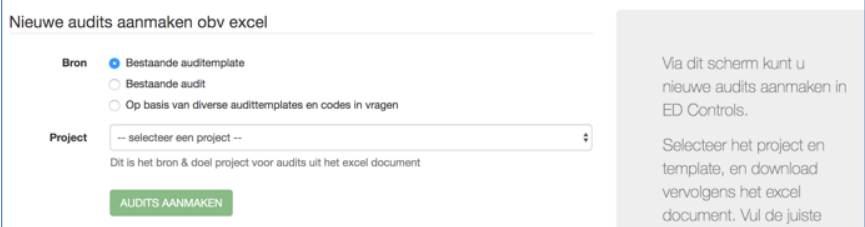
Hieronder volgt een uitleg bij de mogelijkheden:
Toelichting optie 1: “Bestaande audit-template”
Je het project selecteren waar je de audits in wilt uploaden. Vervolgens kies je het geüploade of
gekoppelde template/sjabloon. Je download de template/sjabloon.
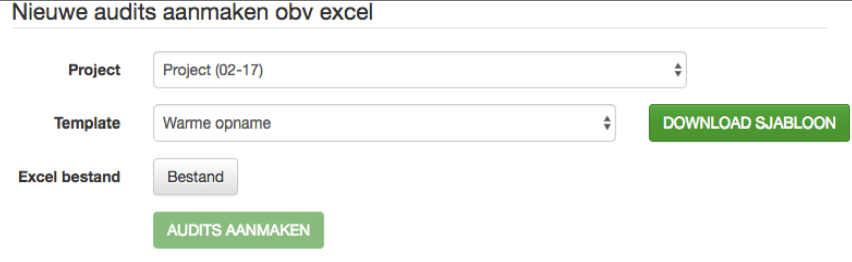
Wanneer je het gedownloade Excel-document opent, zie je dat de vragen van de audit in de eerste rij
staan. De audits die je gaat klaar zetten komen in de rijen eronder.
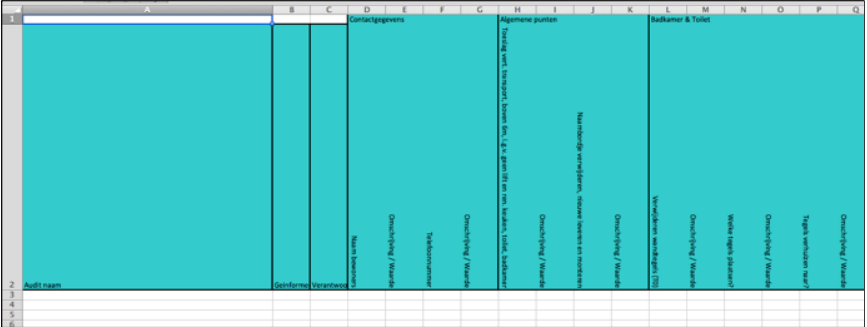
Je kan nu de audits gaan klaarzetten. Je kan bijvoorbeeld adressen in de titel van de audit plaatsen en
namen en contactgegevens in de audit van dat specifieke adres klaarzetten.
Wil je een getal invoeren, dan moet je het “accent” teken voor het getal zetten. Dus bijvoorbeeld ‘4. Dan krijg je ook 4 in ED Controls. Anders krijg je 4.0.
Bijvoorbeeld:
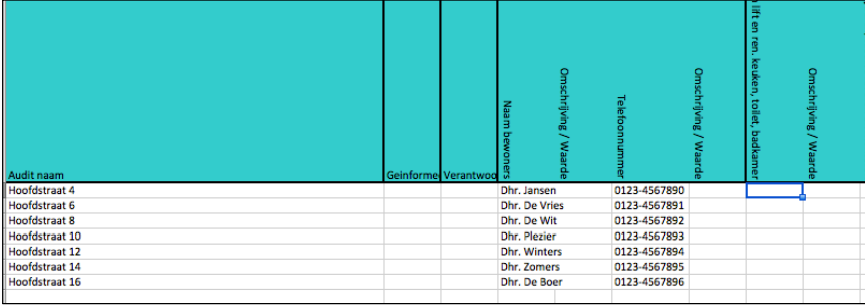
Dit bestand kan je dan selecteren en uploaden. Er wordt aangegeven of de audit succesvol is
verlopen. Zie voorbeeld:
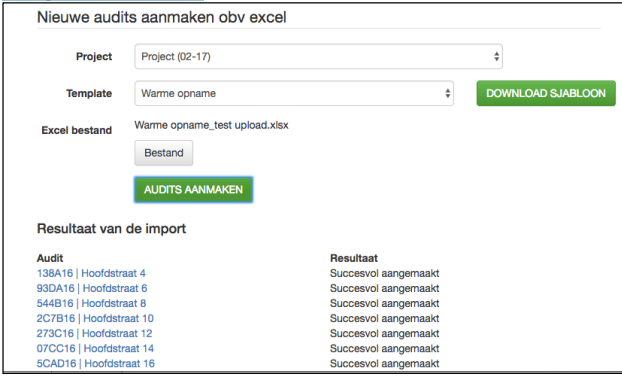
En in Ed Controls staan deze audits klaar met de gegevens. Zie voorbeeld:
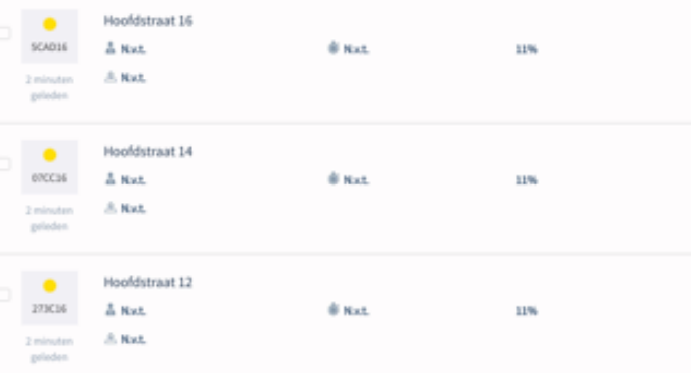
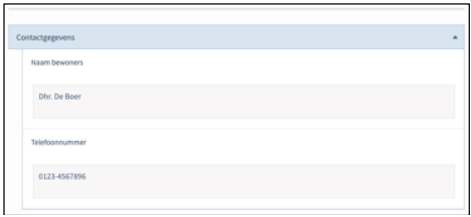
Zoals hierboven getoond zijn de geüploade gegevens direct beschikbaar.
Toelichting optie 2: Klaarzetten via “Bestaande audit”
Stel er is al een audit gelopen voor een specifieke woning die representatief is voor meerdere
woningen. En je wil dat die andere woningen alleen worden gecontroleerd, of deze overeenkomen met
de modelwoning. Dan kun je de info van de basis woning overnemen en gebruiken om andere
woningen klaar te zetten. Zie afbeelding:
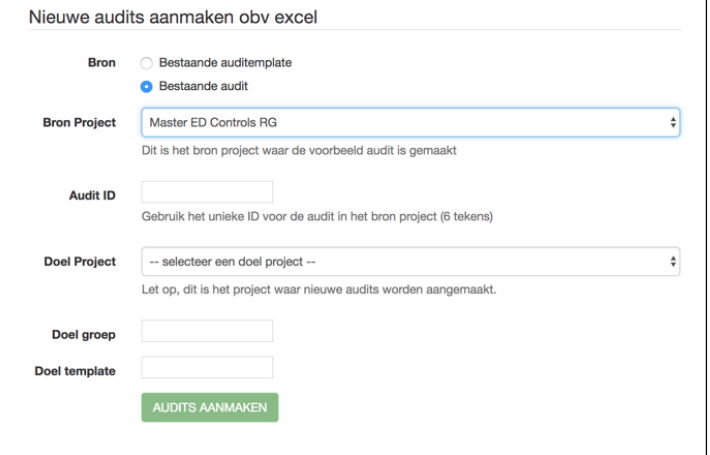
Je kan het specifieke audit-ID met 6 karakters invullen, nadat je het project hebt geselecteerd. De titel
van de audit verschijnt dan en je kan het in Excel downloaden.

Vervolgens kopieer je de regel over meerdere regels en je past de titel en eventueel andere
informatie aan. Je zet dan bijvoorbeeld YES bij een Ja/Nee/NVT vraag en geeft bij Omschrijving/
Waarde het aantal op. Zie bovenstaande screenshot.
Let op; vergeet niet de gedownloade regel met info te verwijderen, anders staat deze er dubbel in.
Vervolgens kies je een project, of hetzelfde project, benoemt de exact dezelfde geformuleerde of
nieuwe submapnaam (doelgroep)waar deze in moet en templatenaam en upload het bestand. De
audits worden klaargezet. Hij zal wel altijd een nieuwe templatenaam aanmaken.
Je kan op deze manier diverse audits al invullen en klaarzetten, zodat degene die de opname gaat
doen niet alles hoeft in te vullen.
Let op; indien er al audits staan met de benoemde audit-titel dan zal hij de upload van deze audits
met dezelfde naam niet uitvoeren. Dus stel dat er een audit stond met de titel Hoofdstraat 18, dan wordt deze niet mee genomen. Tenzij de audit in Ed Controls gearchiveerd is, dan wordt deze wel geüpload en is zichtbaar in Ed Controls met de titel Hoofdstraat18.
Toelichting optie 3: “Op basis van diverse audittemplates en codes in vragen”
Dit is voor het klaarzetten van audits in een specifieke situatie. Dit betreft bijvoorbeeld de
zogenaamde FAT. Dit staat voor Factory Acceptance Test (FAT). Hierbij worden door bijvoorbeeld
installateurs heel veel elementen gekeurd. En hierbij is het ook handig dat bij die specifieke elementen
ook in deze tientallen audits specifieke informatie wordt geplaatst wat dan in het veld gecontroleerd
kan worden.
Hierbij zijn de verschillende vragenlijsten (templates) beschikbaar, maar de structuur in een Ed
Controls project nog niet. En aangezien het hierbij gaat om honderden audits die overzichtelijk
moeten worden klaargezet, zodat iemand in de fabriek makkelijk de opnames terug kan vinden en
kan uitvoeren. Daardoor kan door het gebruik van BouwQuote veel tijd worden bespaard.
Het is mogelijk om bijvoorbeeld een volgende structuur te creëren:
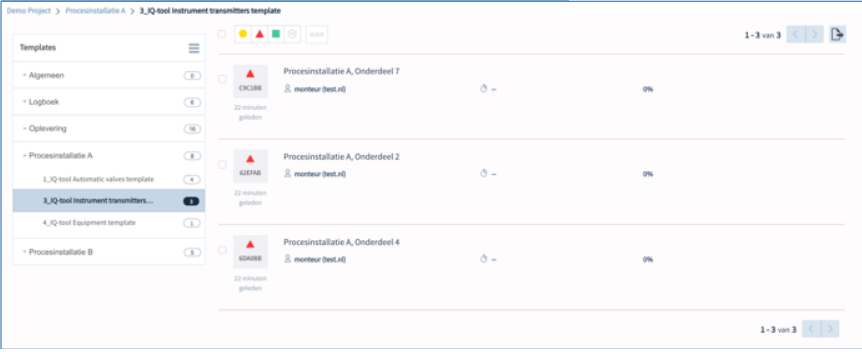
In de basis is in een Ed Controls-project een lijst van templates beschikbaar. Zie de afbeelding
hieronder:
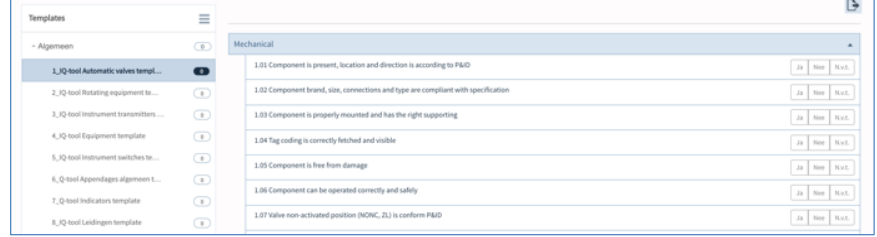
Je ziet hier een 8-tal templates die voor de verschillende elementen in een project unieke vragen
heeft per element.
Vervolgens weet je dat je al deze elementen terug zult vinden in verschillende procesinstallaties. Dat
zijn bepaalde systemen in bijvoorbeeld een fabriek(sdeel). Van deze procesinstallatie wil men al de
losse elementen gekeurd hebben. En al deze elementen behoren toe aan een 8-tal soorten elementen,
de hierboven genoemde templates.
Daarbij wil de auditor dat per element een audit klaar staat met zijn unieke vragen (o.b.v. de
template), maar ook al ingevulde specifieke informatie behorend bij dit specifieke element. Deze
informatie wordt vaak binnen de bedrijven in systemen opgeslagen en om naar Excel te exporteren.
Nadat de informatie dan via BouwQuote is geüpload, ziet dit er als volgt uit:
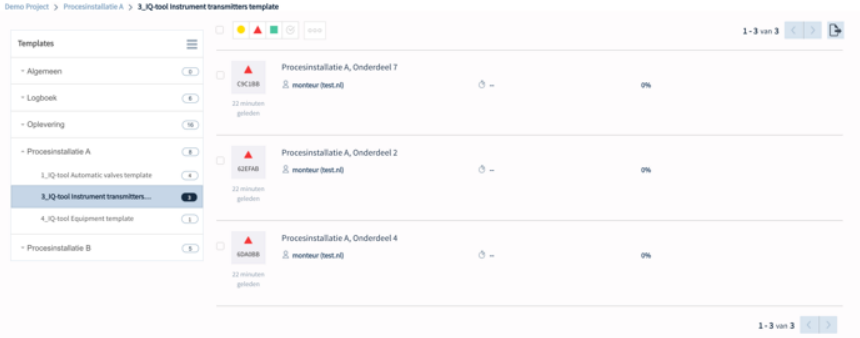
Hierbij zijn de volgende zaken waar te nemen:
• Submappen zijn benoemd voor elke procesinstallatie (Procesinstallatie A, B, ..)
• De templates zijn hierin geplaatst, met daarbij de specifieke audits voor deze template,
behorend bij deze Procesinstallatie
• In de audit staat de specifieke unieke informatie van dit onderdeel wat gecontroleerd kan
worden.
Hieronder wordt uitgelegd hoe dat in zijn werk gaat.
Allereerst selecteer je onder het tabblad Audits in BouwQuote, het project:
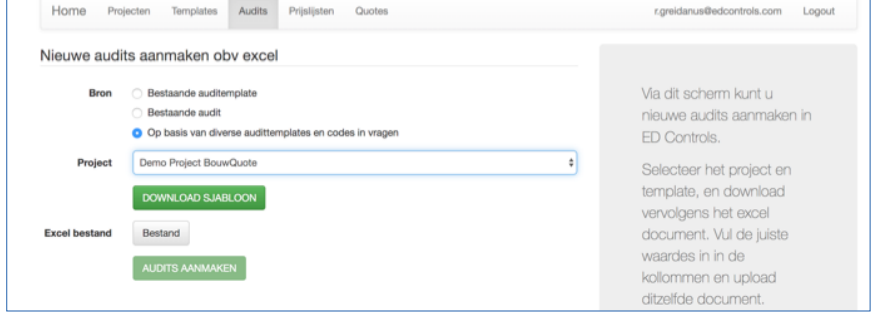
Vervolgens klik je op ‘Download Sjabloon”. Je krijgt nu een Excel document die er als volgt uit ziet
(zie volgende pagina):
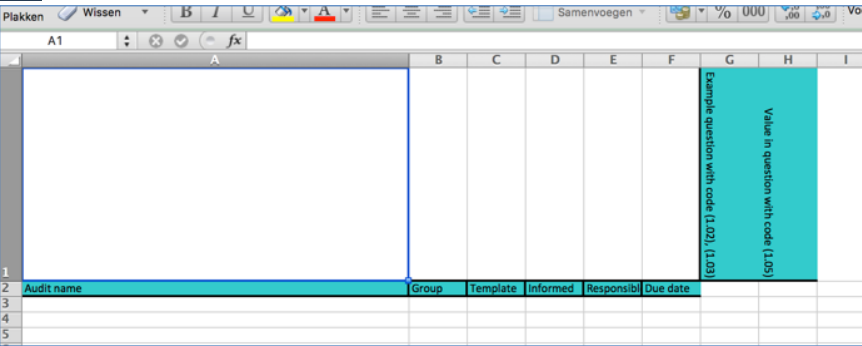
Hier bij een korte uitleg van het template Excel document:
• Audit naam: Hier komt de titel van de audit te staan.
• Group; Dat is de naam van de submap waar de template en de daarbij behorende audits moet
worden geplaatst.
• Template: Een hele belangrijke! In deze cel zit een pull-down menu. Hier kun je dus bepalen
op basis van welke template, in welke submap (zie groep), de audit moet worden geplaatst.
Zie hieronder.
• Informed: Welke e-mailadres(sen) moeten worden benoemd in de audit
• Responsible: Welke (externe) persoon, moet de audit uitvoeren.
• Due date: Wanneer moet deze audit uitgevoerd zijn.
• Kolom G & H; Welke info moet worden geplaatst in de audits. Dit gebeurd o.b.v codes (1.01)
die in de vraag in de template zijn benoemd. De info wordt dan in een tekst-veld geplaatst.
Toelichting bij Template uit bovenstaande Excel-afbeelding
Als je met je cursor op de cel in de kolom van template klikt (kolom C), dan zie je dat er een pull
down menu verschijnt. Zie afbeelding hieronder:
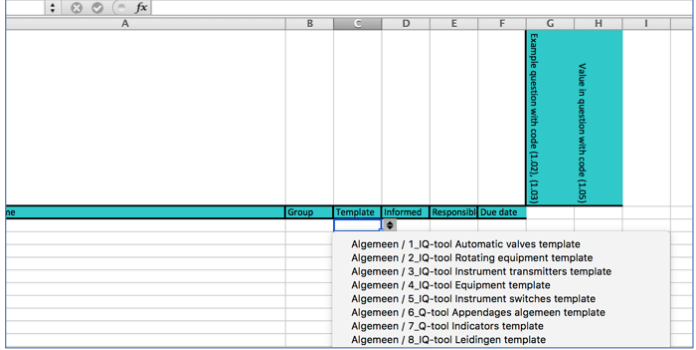
Hier kun je dus een template selecteren uit alle templates die in het geselecteerde project
beschikbaar zijn. Deze dienen dus van tevoren in het project te worden geplaatst.
Toelichting bij kolom G & H van de vorige afbeelding.
Hier kun je dus voor elke audit (op regel-niveau) bepalen wat er in een audit moet worden geplaatst.
Let op: in de vraag dient een code te worden geplaatst (aan het begin of einde van de zin) die uniek
is. Bijvoorbeeld:

Hier zie je dat de zinnen beginnen met 1.01, 1.02, 1.03, et cetera.
Deze dienen dus ook, per kolom, in kolom G, H en eventueel verder te worden geplaatst. Dan ziet het
er als volgt uit:
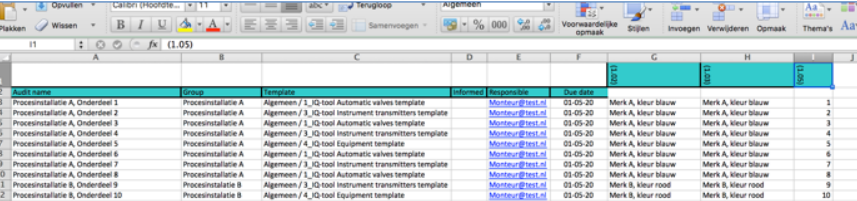
Je ziet hier de unieke titels (kolom A “Audit name”), in welke procesinstallatie die hoort (kolom B
“Group”), bij welke Template die hoort (kolom C), wie het moet uitvoeren (kolom E), wanneer
(kolom F), informatie bij vraag met de code 1.02 (kolom G), info bij de vraag met de code 1.03 (kolom
H) en tenslotte info bij de vraag met de code 1.03 (kolom I).
Dit ziet er dan als volgt uit:
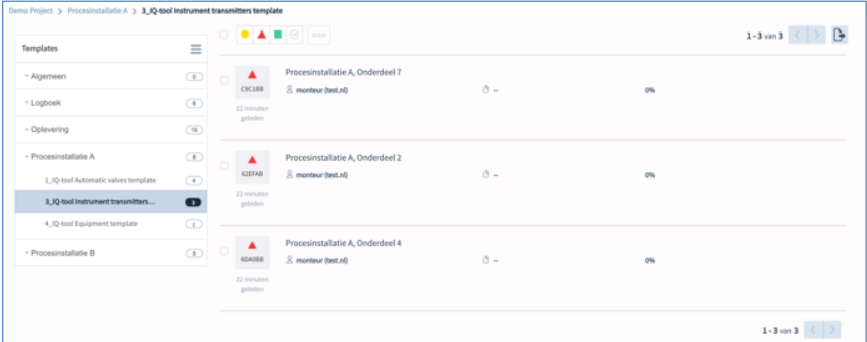
Daarbij als inhoud van een specifieke audit:
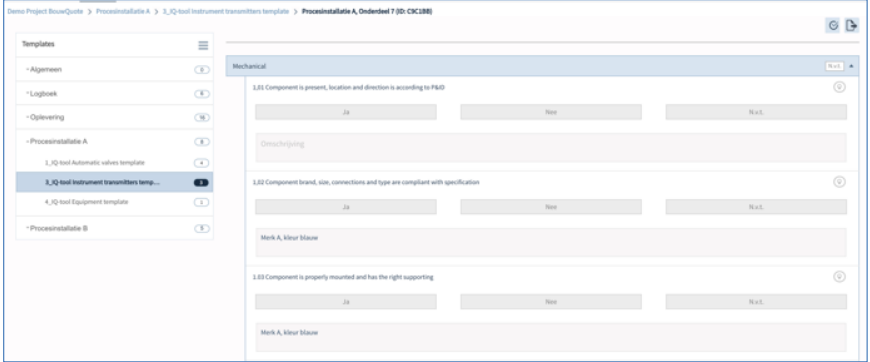
Je ziet hier dat de audit hoort bij Procesinstallatie A, gekoppeld is aan template en vragenlijst
genaamd “3_IQ-tool Instrument transmitters template”, de titel heeft “Procesinstallatie A, Onderdeel
7” met unieke ID C9C1BB. Daarnaast is de info ook automatisch geplaatst, zoals bijvoorbeeld “Merk A, kleur blauw”.
De audits kunnen nu allemaal worden uitgevoerd en de gegevens worden gecontroleerd.
Bekijk hieronder de video.

 Ed
Ed